Win8使用远程桌面连接受到防火墙阻止的解决方法
摘要:Win8系统自从多了个内置的防火墙之后,各种功能各种阻止啊。这不,一使用远程桌面连接就受到防火墙的阻止了。如何处理呢?一般只需要解除防火墙阻...
Win8系统自从多了个内置的防火墙之后,各种功能各种阻止啊。这不,一使用远程桌面连接就受到防火墙的阻止了。如何处理呢?一般只需要解除防火墙阻止就可以了。
具体步骤如下:
1、将Win8系统控制面板打开,找到里面的系统--安全--远程桌面--高级设置等几个选项;
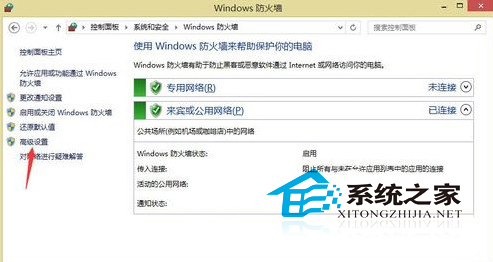
2、接着就对设置进行更改,之后会弹出来一个界面,直接选中里面的“远程桌面”,打上勾勾;
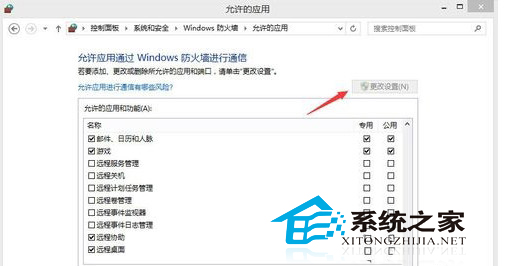
3、找到里面其他自己需要的,包括远程的,将其全部勾选;
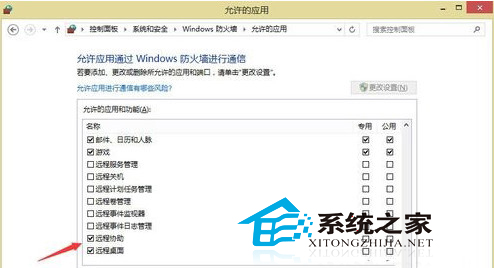
4、勾选好了之后,就直接点击确定按键进行保存,然后退出就可以了,这样一来就可以有效地解决这防火墙的阻止,正常的连接了。
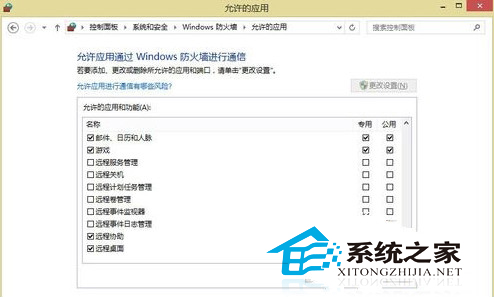
这样设置好之后,连接远程桌面受到防火墙阻止的问题也解决了。
注:更多精彩教程请关注三联电脑教程栏目,三联电脑办公群:189034526欢迎你的加入
【Win8使用远程桌面连接受到防火墙阻止的解决方法】相关文章:
★ 使用win8.1系统自带修复导致系统自带Metro应用无法打开的解决方法
★ win8.1系统开机出现Resume from Hibernation的解决方法
★ win8.1系统下无法下载应用程序并出现0x80080206错误代码的解决方法
